- Nejčastějšími příčinami problémů se souborem AsusFanControlService.exe jsou chybějící nebo poškozené soubory.
- Další možnou příčinou je napadení virem nebo malwarem, které bylo náhodně zachyceno.
- Jedním z řešení je spustit skenování SFC, abyste našli a opravili poškozené soubory ve vašem systému.
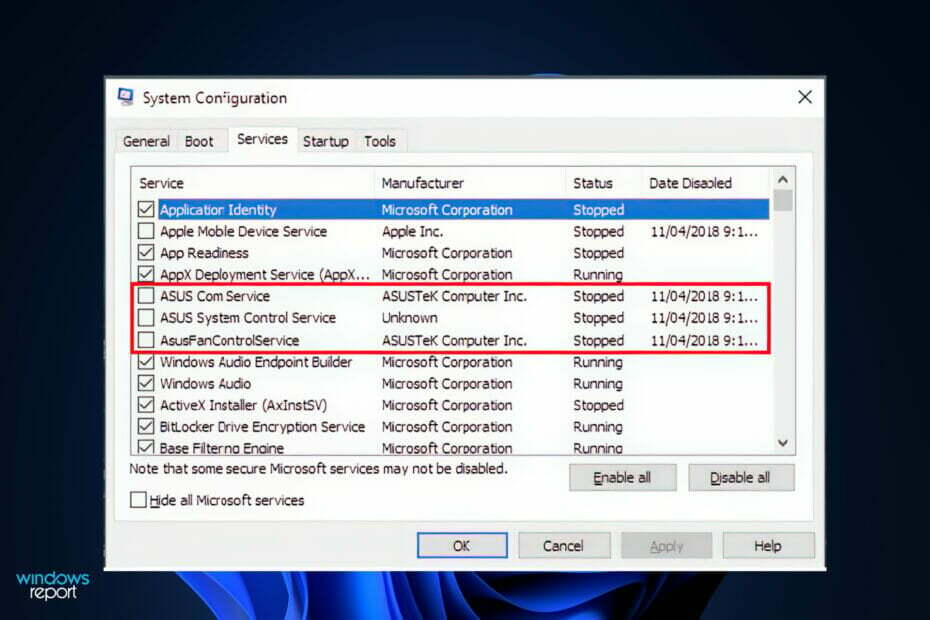
XINSTALUJTE KLIKNUTÍM NA STAŽENÍ SOUBORU
Tento software opraví běžné počítačové chyby, ochrání vás před ztrátou souborů, malwarem, selháním hardwaru a optimalizuje váš počítač pro maximální výkon. Opravte problémy s počítačem a odstraňte viry nyní ve 3 snadných krocích:
- Stáhněte si Restoro PC Repair Tool který přichází s patentovanými technologiemi (patent k dispozici tady).
- Klikněte Začni skenovat najít problémy se systémem Windows, které by mohly způsobovat problémy s počítačem.
- Klikněte Spravit vše opravit problémy ovlivňující zabezpečení a výkon vašeho počítače
- Restoro byl stažen uživatelem 0 čtenáři tento měsíc.
Asus poskytuje sadu AI Suite, která uživatelům umožňuje upravit nastavení ventilátoru a také řadu dalších nástrojů pro ovládání jejich komponent.
Ve vzácných situacích může být zdrojem spustitelných chyb spojených s AsusFanControlService.exe infekce malwarem. Nejčastějšími příčinami jsou však chybějící nebo poškozené soubory. K těmto problémům dochází při inicializaci služby ASUS Motherboard Fan Control Service.
Nejdůležitější potřeba pro předcházení potížím s AsusFanControlService je udržovat váš počítač čistý a organizovaný. To zahrnuje skenování počítače na přítomnost malwaru a vymazání pevného disku.
Aby bylo zajištěno, že tyto problémy budou efektivně řešeny, je důležité, aby umístění souboru AsusFanControlService.exe bylo správné. Není na škodu si tuto polohu pro jistotu ještě jednou zkontrolovat.
Postupujte podle toho, jak vás provedeme seznamem řešení, která vaši chybu opraví, hned poté, co pochopíme, co spustitelný soubor dělá v našem počítači.
Co dělá AsusFanControlService.exe?
AsusFanControlService.exe je softwarová součást služby ASUS Motherboard Fan Control Service vyvinuté společností ASUSTeK Computer a distribuované jako legitimní soubor.
Toto je hlavní spustitelný soubor pro Asus Fan Control Service v systému Windows. Funguje v softwarovém balíčku FAN Xpert, který je součástí verzí AI Suite.
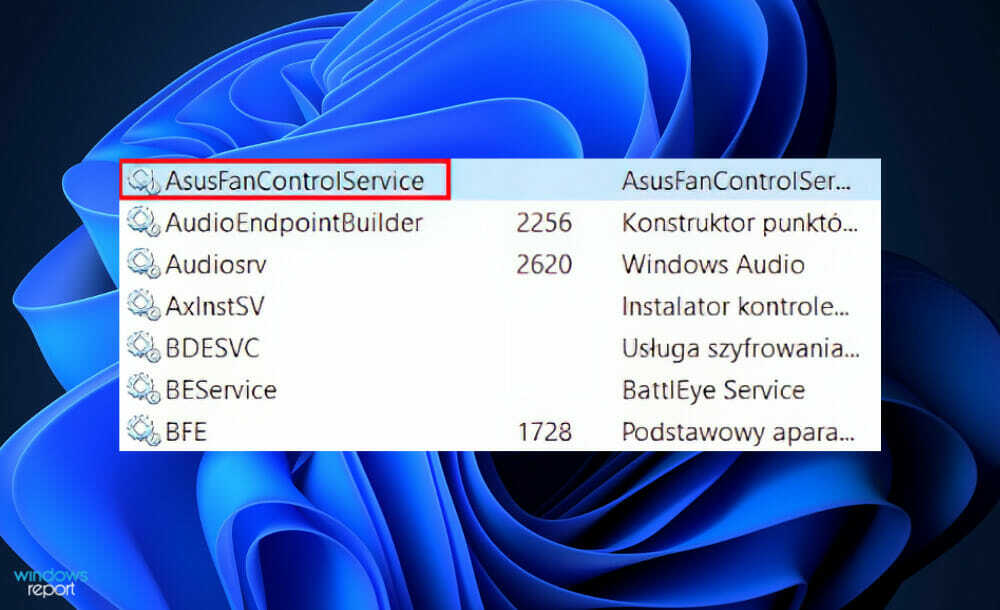
Soubor je hlavním spustitelným souborem pro Asus Fan Control Service. V důsledku teploty desky a rychlosti ventilátoru řídí servisní soubor ventilátoru rychlost ventilátoru a automaticky zvyšuje nebo snižuje otáčky za minutu (RPM) pro řízení vnitřní teploty a ventilátoru hluk.
Všimněte si, že soubor přijímá vstup od uživatele pro různé možnosti ovládání rychlosti, včetně standardního, tichého, turbo a uživatelem ovládaného.
Přípona .exe připojená k názvu souboru znamená, že soubor je spustitelný. V některých situacích mohou spustitelné soubory poškodit váš počítač.
Chcete-li zjistit, zda je soubor AsusFanControlService.exe ve vašem počítači trojský kůň, který byste měli odinstalovat, nebo ať už se jedná o soubor patřící do operačního systému Windows nebo do důvěryhodné aplikace, pravidelně provádějte antivirovou kontrolu.
Co mohu dělat, když služba Asus Fan Control Service přestala fungovat?
1. Přeinstalujte AI Suite
- Tento krok platí pouze v případě, že váš počítač podporuje sadu AI Suite a již jste ji měli nainstalovanou. Chcete-li zkontrolovat, zda váš počítač tuto funkci podporuje přejděte na oficiální stránku Asus a do vyhledávacího pole zadejte verzi svého počítače a poté vyhledejte AI Suite pod Utility sekce.
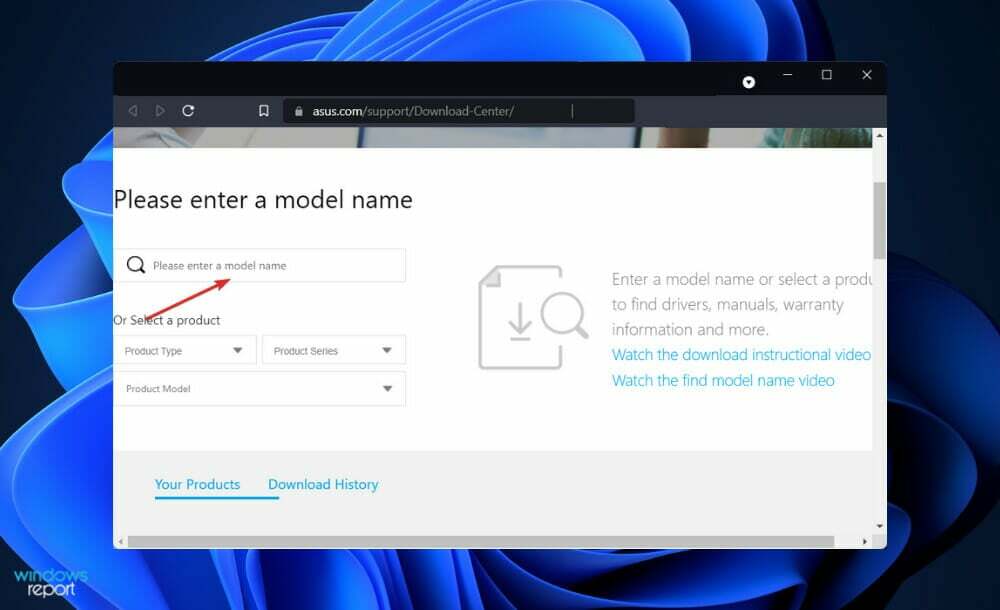
- Pokud tam není, můžete tento krok přeskočit a přejít k dalším. V opačném případě stiskněte tlačítko Okna klíč + já otevřít Nastavení okno a klikněte na Aplikace následován Aplikace a funkce.
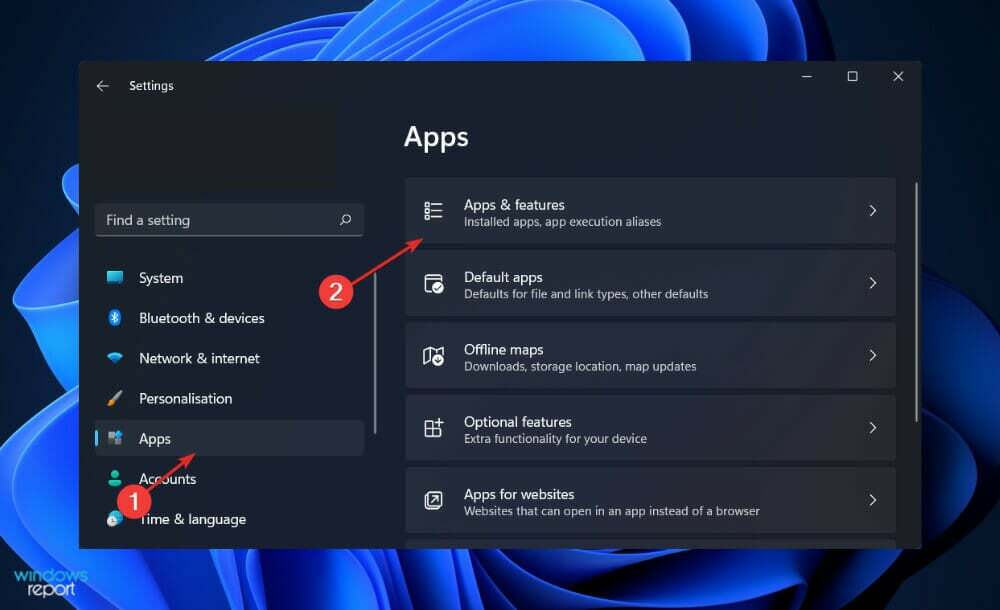
- Jakmile jste uvnitř Aplikace a funkce okno, vyhledejte AI Suite zadáním do vyhledávacího pole a kliknutím na nabídku se třemi tečkami a následně na Odinstalovat.
- Nyní přejděte na stránku Asus, zadejte verzi svého počítače a znovu nainstalujte sadu AI Suite. Postupujte podle kroků zobrazených na obrazovce a je to!
2. Spusťte rychlé skenování SFC
- zmáčkni Okna + S klíč k otevření Vyhledávání bar a poté zadejte cmda kliknutím pravým tlačítkem myši na nejrelevantnější výsledek jej spusťte jako správce.

- Zadejte nebo vložte následující příkaz a stiskněte Vstupte:
sfc /scannow
Po dokončení čekání na dokončení procesu restartujte počítač (což může nějakou dobu trvat).
3. Spusťte skenování DISM
- zmáčkni Okna + S klíč k otevření Vyhledávání bar a poté zadejte cmda kliknutím pravým tlačítkem myši na nejrelevantnější výsledek jej spusťte jako správce.

- Zadejte nebo vložte následující příkazy a stiskněte Vstupte po každém:
DISM /online /Cleanup-Image / ScanHealth DISM /Online /Cleanup-Image /RestoreHealth
Uvolněte se a trpělivě očekávejte dokončení celého procesu. Je důležité si uvědomit, že proces může trvat až deset minut. Po dokončení tohoto kroku restartujte počítač, abyste se ujistili, že se změny použijí.
4. Zkontrolujte přítomnost virů
- Klikněte na mrkvový šíp na hlavním panelu v pravém rohu vyhledejte antivirus, který jste nainstalovali, klikněte na něj pravým tlačítkem a vyberte možnost otevře rozhraní aplikace.

- Nyní klikněte na tlačítko, které provede a Chytré skenování nebo cokoli podobného antivirovému skenování.

Je možné, že virovými programy budou generovány nové soubory .exe, které naruší činnost stávajících souborů. Provedením kontroly systému téměř jistě zjistíte, zda toto byla nebo nebyla hlavní příčina vašeho problému.
Doporučujeme používat profesionální antivirus, který je kompatibilní s Windows 11, jako např ESET.
Jak se mohu vyhnout budoucím virům?
Bez ohledu na to, o jaký druh malwaru nebo ransomwaru se jedná, ať už je to virus, červ, trojský kůň nebo cokoli mezi tím, jedna věc je jistá: není to něco, co byste na svém počítači chtěli.
Pokud trávíte hodně času na internetu, je dobré zvážit antivirovou ochranu. Když viry infikují vaše zařízení malwarem, mají schopnost ukrást vaše osobní údaje informace a výrazně zpomalí váš počítač, nebo dokonce způsobí, že úplně přestane fungovat zcela.
Instalace a spuštění antivirového softwaru na vašich zařízeních je zásadní, pokud se chcete vyhnout získání viru přes internet. Online bankovnictví, nakupování a prohlížení jsou jen některé z věcí, které vás mohou vystavit riziku kybernetických hrozeb, protože internet se neustále rozšiřuje.
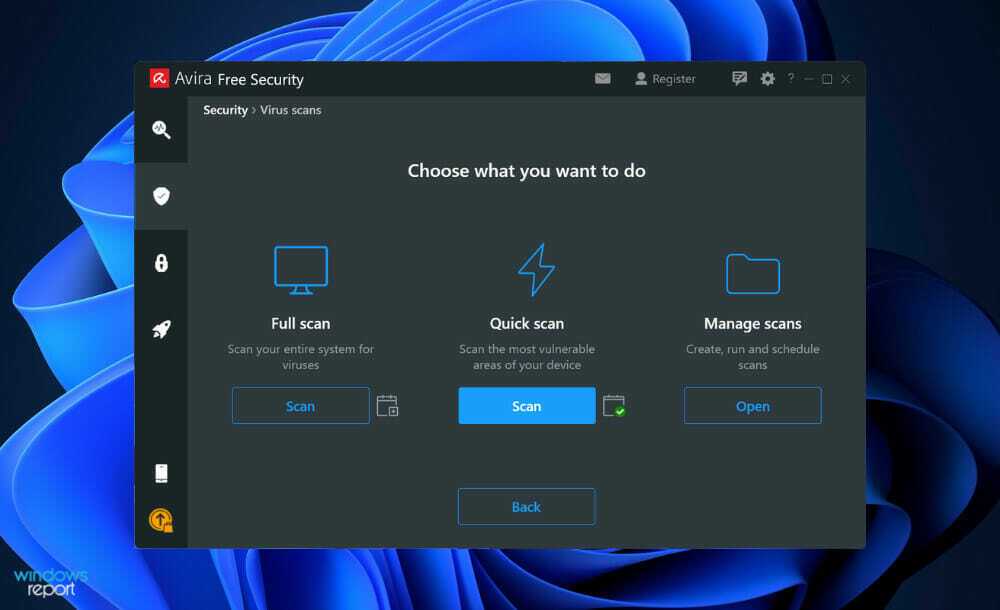
Před stažením přílohy vás e-mailové platformy jako Gmail a Outlook nejprve požádají o povolení. Má to pádný důvod. Při stahování přílohy se můžete vystavit riziku.
Navzdory skutečnosti, že většina e-mailových služeb má ve svém softwaru integrovanou ochranu proti virům, mohou se e-maily s připojenými viry stále dostat do vaší doručené pošty.
Technologické podniky neustále uvolňují aktualizace softwaru, aby jejich používání nebo samotný software bylo bezpečnější. Kyberzločinci mohou využít bezpečnostních děr a donutit zařízení ke stažení viru, pokud tyto upgrady nejsou použity.
Získání bezplatné kopie drahé hry, filmu nebo aplikace, za kterou musí platit všichni ostatní, může být v některých případech lákavé. Pokud si však stáhnete cracknutou nebo nelegální verzi softwaru, může být váš počítač nebo mobilní zařízení ohroženo kompromitací.
V případě, že se setkáte s problémy s vaší ochranou, nenechte si ujít našeho průvodce pro problémy s ochranou před viry a hrozbami ve Windows 11.
Alternativně, podívejte se na náš článek o pěti nejlepších antivirech pro Windows 11 k zajištění bezpečnosti a vitality vašeho počítače.
A konečně, pro další řešení výše uvedené chyby můžete také podívejte se na náš příspěvek o selhání spuštění serveru Asus Fan Control Service Chyba v případě, že se zde uvedené metody ukázaly jako nedostatečné.
Dejte nám vědět v sekci komentářů níže, které řešení pro vás fungovalo nejlépe, a také jak často provádíte antivirovou kontrolu v počítači. Děkuji za přečtení!


